
Anche se sei un Mac irriducibile o un utente iOS, potresti ancora trovare l'elegante Microsoft OneNote per Mac, iPad e iPhone un'opzione degna per l'acquisizione di note e la creazione di design di pagine.
Ho pensato di provare la piattaforma gratuita di Microsoft per prendere appunti, perché non sono mai stato soddisfatto dell'interfaccia utente di Evernote. Uso già più notebook per vari scopi di produttività Come e perché uso 5 notebook digitali per rimanere produttivo Come e perché uso 5 notebook digitali per rimanere produttivi Uso cinque notebook diversi. Perché? Perché ognuno ha uno scopo o una caratteristica distinti che mi aiuta a rimanere produttivo. Ulteriori informazioni e OneNote adotta un approccio leggermente diverso nell'organizzazione dei contenuti.
L'app Microsoft multipiattaforma è abbastanza semplice da configurare, anche se con alcune funzionalità che i nuovi utenti potrebbero ignorare. Vediamoli.
L'interfaccia utente
Per iniziare con OneNote, è necessario registrarsi per un account Microsoft che salva e sincronizza tutto il contenuto di OneNote tra i dispositivi di supporto. Non sorprende che le app non includano il supporto iCloud.
Per molti aspetti, come vedremo, OneNote non può competere con Evernote in termini di acquisizione di vari tipi di documenti e integrazione con altre applicazioni Mac e iOS o altri client online. Detto questo, il suo design visivo piacerà a quelli di noi che trovano il layout di Evernote alquanto ingombrante e ingombrante.
Come con Evernote, gli utenti possono creare più blocchi appunti in OneNote. Ogni notebook può contenere più sezioni codificate a colori (schede) che contengono singole pagine di note, tabelle e immagini.
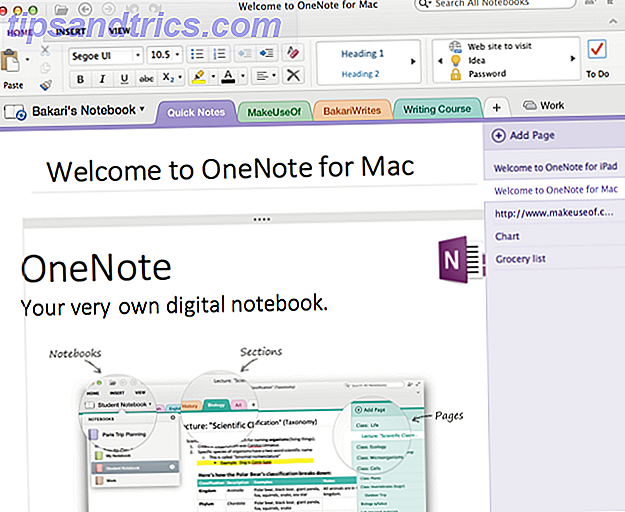
La barra degli strumenti dell'app è simile alla configurazione dello stile della barra multifunzione che si trova nelle app di Microsoft Office, che ho sempre trovato un'enorme distrazione. Per fortuna il nastro in OneNote può essere nascosto per un look più pulito e minimalista.
OneNote è anche meno ingombrante di Evernote perché i singoli notebook sono nascosti in un pannello a discesa, ma rimangono tutti visibili contemporaneamente. È possibile aprire un solo notebook alla volta e chiudere i singoli blocchi, che rimuove (ma non elimina) dal pannello a discesa.
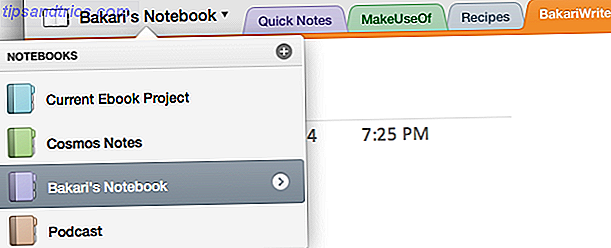
Puoi creare nuovi taccuini dal pannello a discesa o aprendo il gestore del blocco note utilizzando File> Apri blocco note .... Alcuni utenti potrebbero non gradire l'uso del pannello a discesa per passare da un notebook all'altro e, per qualche strano motivo, i titoli dei notebook non possono essere rinominati.
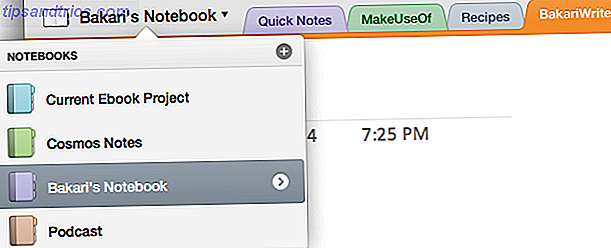
Ogni sezione di un blocco note è composta da singole pagine (note), che vengono aggiunte facendo clic sul pulsante più "+" o su File> Nuova pagina . Ogni nuova pagina inizia con la data corrente, che può essere sostituita con un titolo personalizzato. Gruppi di sezioni ( File> Nuovo gruppo di sezioni ) possono anche essere aggiunti ai notebook, che consentono un'altra gerarchia di gestione dei contenuti.

Note e importazione di contenuti
A differenza di Evernote, puoi fare clic in qualsiasi punto della pagina e iniziare a digitare una nota, che mette il contenuto in una casella di testo che può essere spostata, ridimensionata e riformattata. Le pagine di note possono includere più caselle di testo e file di immagine che possono essere disposti in modo non lineare.
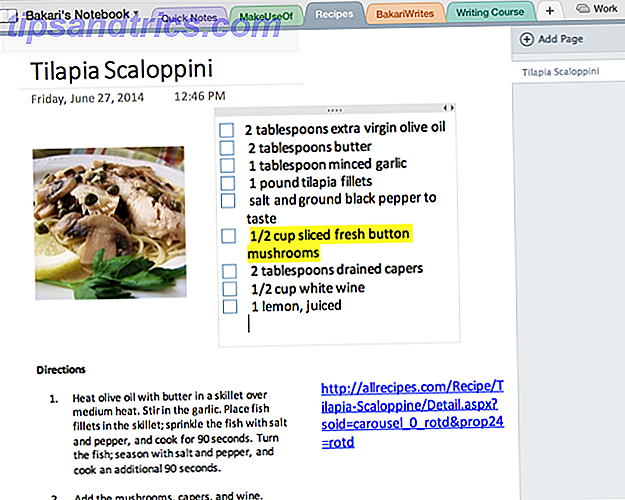
OneNote ha molto da fare quando si tratta di importare contenuti in notebook e sezioni. L'applicazione non supporta il trascinamento e il rilascio di file di testo (nemmeno file Word o Excel) in una pagina. Dovresti essere in grado di "stampare" i documenti direttamente su OneNote, ma questa opzione non viene visualizzata per me. Anche i file di testo non possono essere allegati alle note.
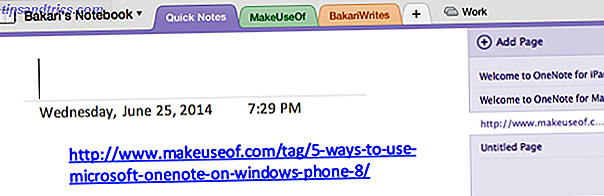
Le immagini possono tuttavia essere trascinate e rilasciate in una pagina, ma non è possibile fare lo stesso per le pagine Web: per questo è necessario scaricare e installare il clipper Web OneNote, che è simile ma non altrettanto robusto con più opzioni come Evernote Web Clipper. Non c'è alcuna opzione per ritagliare solo l'articolo di una pagina, o per indicare a quale dei tuoi taccuini salvare l'articolo. I ritagli vengono salvati automaticamente sul tuo primo blocco appunti OneNote.
Rispetto a Evernote, OneNote contiene alcune funzioni piuttosto potenti per la creazione di tabelle. Per creare una tabella, fai clic sul pulsante Inserisci nella barra multifunzione e specifica in una griglia di miniature il numero di righe e colonne che desideri.
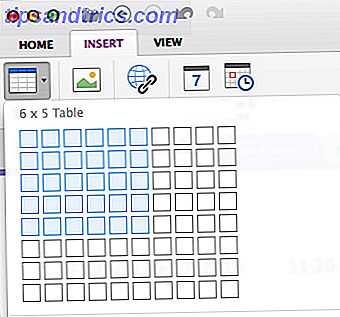
Come in Word ed Excel, fai clic con il tasto destro su una riga e una colonna o usa i pulsanti nella barra multifunzione per modificare e ridimensionare la tabella.
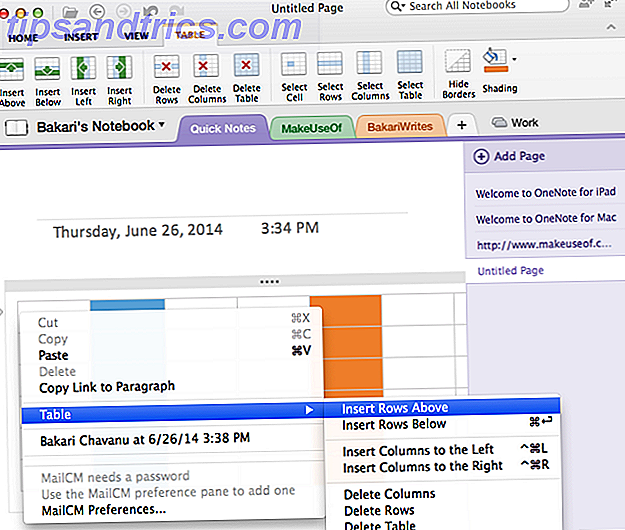
Gli strumenti della barra multifunzione includono anche molte delle funzionalità di formattazione in Word, inclusi gli stili di intestazione, elenchi numerati e puntati, stili di carattere personalizzati, uno strumento di evidenziazione, collegamenti URL, liste di controllo, ecc. C'è anche uno strumento Copia formato che consente agli utenti di copiare il formato del testo selezionato e applica automaticamente tale formato a un altro testo selezionato.
Mi piace particolarmente la raccolta di icone di tag che possono essere utilizzate per contrassegnare il contenuto, ma sfortunatamente non è possibile ordinare i contenuti in base ai tag assegnati.
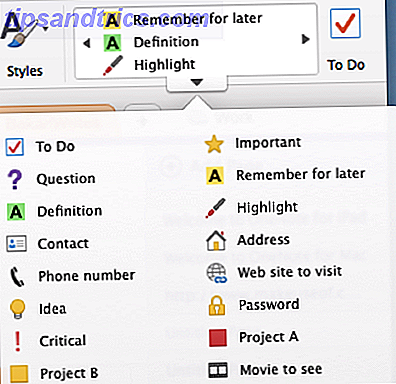
Puoi anche creare un hyperlink di una nota selezionata e incollarlo in un'altra nota.
Condivisione di contenuti
OneNote consente di condividere un collegamento con note o taccuini selezionati con altri utenti di OneNote. Le note condivise possono essere modificate, che non richiede un abbonamento premium come con le funzionalità collaborative di Evernote.
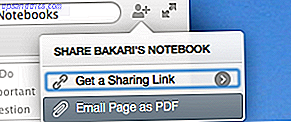
È possibile stampare ed esportare note come PDF, tramite posta o Outlook, ma non è possibile pubblicare note sul Web per la visualizzazione pubblica o condividere collegamenti direttamente ai siti di social network.
OneNote si integra inoltre con una serie di altre applicazioni, dispositivi e servizi di terze parti, tra cui la smartpen Livescribe 3 Livescribe 3 Smartpen Review e Giveaway Livescribe 3 Smartpen Review e Giveaway Chi non desidera una smartpen Livescribe? Che tu sia uno studente, un giornalista, partecipi molto alle riunioni o semplicemente che tu abbia bisogno di registrare facilmente la scrittura e l'audio, puoi fare buon uso di una smartpen. Per saperne di più, servizio web di automazione IFTTT e app per scanner iOS JotNot Pro.
Vale il download
OneNote è stato progettato con cura e offre potenti strumenti di formattazione non disponibili in Evernote, ma a causa della mancanza di supporto per l'importazione di PDF e altri file, OneNote potrebbe non essere la sostituzione valida che stavi cercando.
Facci sapere cosa pensi di OneNote e quali funzionalità vorresti vedere migliorate o aggiunte.
Scarica: OneNote per Mac / iPad / iPhone (gratuito)



